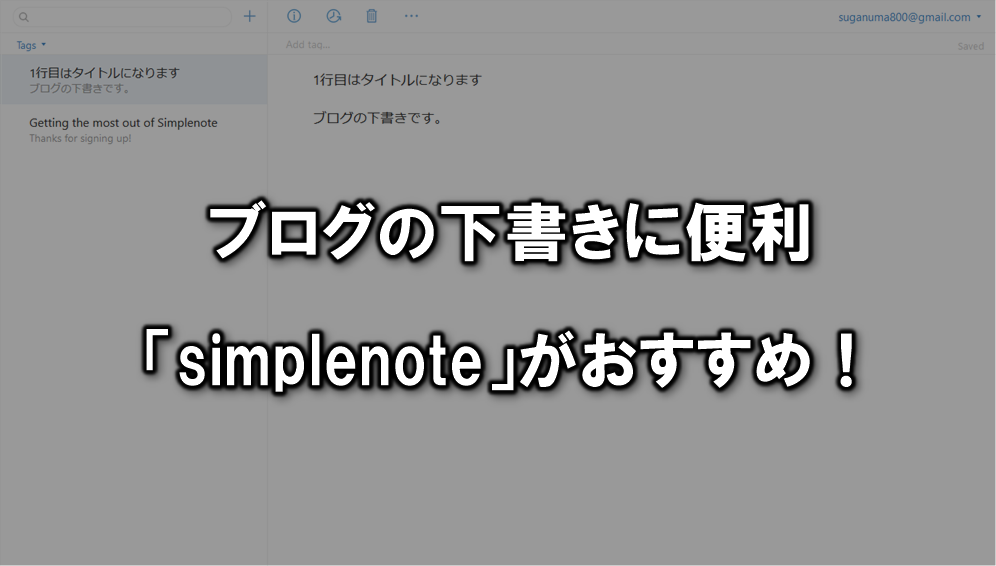
ブログを書くときにおすすめのアプリがあります。
それが「simplenote」。
クラウド系のメモアプリなんですが超便利。
同期が早くて軽い。登録すればすぐ使える。
僕はこれを使ってブログを書いています。
ブログの下書きに便利。「simplenote」がおすすめ!
こんにちは、あまかず(@amakazusan)です。
今回はオススメのツールのご紹介です。
僕が愛用するメモアプリ「Simplenote」
ブログを書くときどんなソフトを使っていますか?
テキストエディタ?Evernote?メモアプリ?
僕はまずメモアプリを使って下書きを書きます。
その後にWordPressに貼り付けて仕上げていきます。
下書きを書くとき便利なのが「Simplenote」というクラウドのメモアプリ。
クラウドのメモアプリはいろいろありますが、やっぱりこれが一番。
めっちゃ便利なんです。
使い始めてから下書きが消えて無くなる!という事がなくなりました。
「Simplenote」のここが便利
それではこの「Simplenote」が便利なポイントをご紹介します。
僕が便利だなと感じたのは以下のポイントです
- 軽くて同期が早い
- PC、スマホ関係無く使える
- 登録が簡単
クラウドのメモアプリというと「Evernote」が主流です。
このEvernote、難点は同期するのに微妙に時間がかかること。
しかし、このSimplenoteだと起動も時間がかからず、すぐに同期がされています。
通信で重たいと言うこともないのでなかなか便利。
※注 同期はインターネットに繋がっている事が前提です。
クラウド系メモアプリのポイントはいろいろな機種で使えることです。
このSimplenoteもPCだけでなくスマホでも利用することが可能。
出先でちょっと下書きを書きたい。
そんな時にはスマホアプリで書けるのがいいですね。
オンライン系のサービスって登録が結構面倒なんですよね。
でも、Simplenoteは煩わしい操作がなくスタートできるのもいいところです。
「Simplenote」の登録方法
それではさっそく「Simplenote」の登録方法をご紹介します。
まずはパソコンのブラウザからSimplenoteのページにアクセスします。
右上にある「Create an account」を押します。
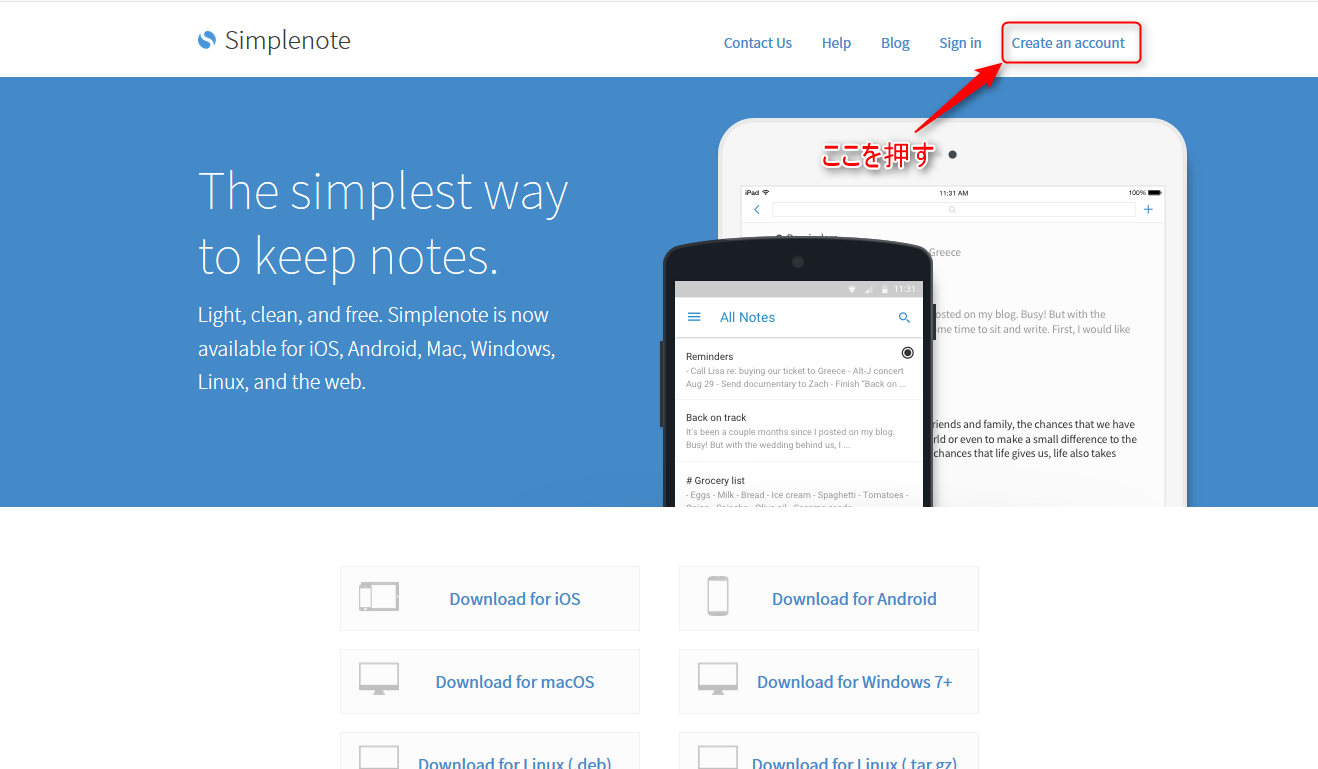
アカウント作成のページに飛びます。
ここに「メールアドレス」・「パスワード」・「もう一度パスワード」
それぞれ入力して「create my account」を押します。
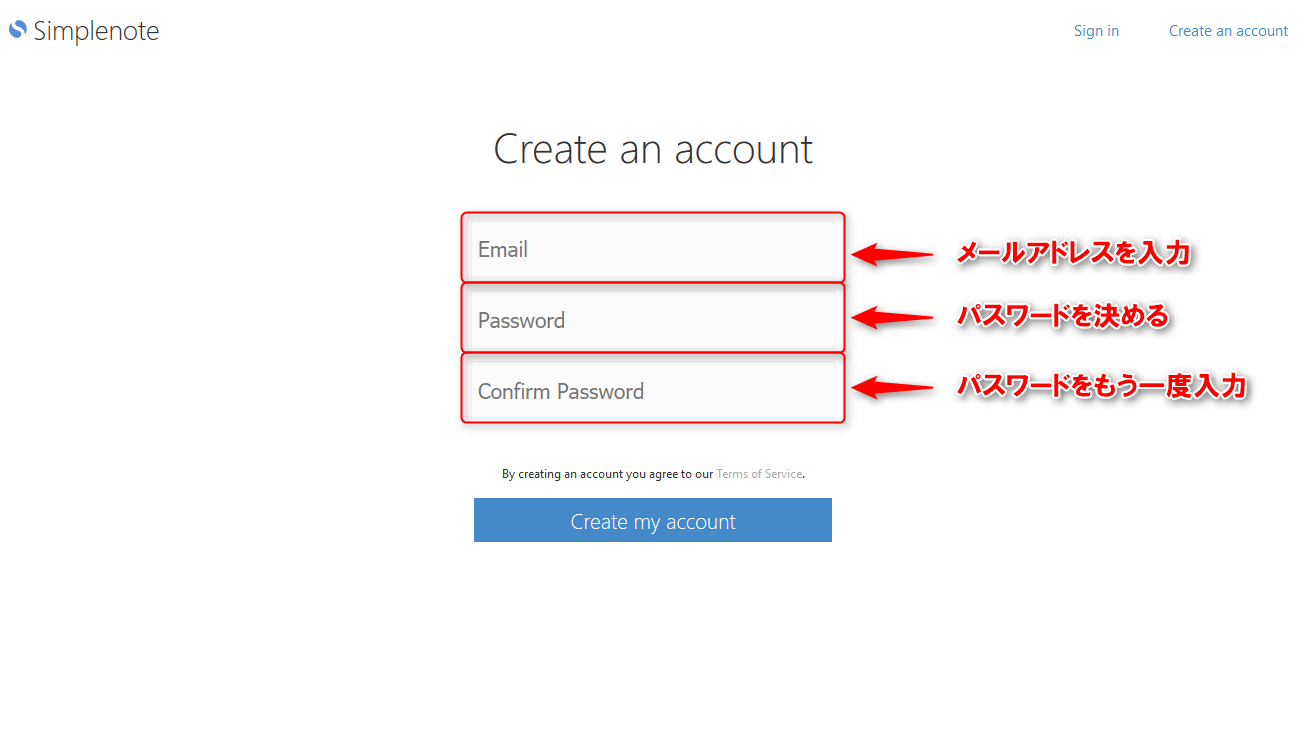
これでもう使用が開始できます。この手軽さが便利なところです。
「Simplenote」の使い方
続いて「Simplenote」の使い方です。
画面は以下のように2分割されています。
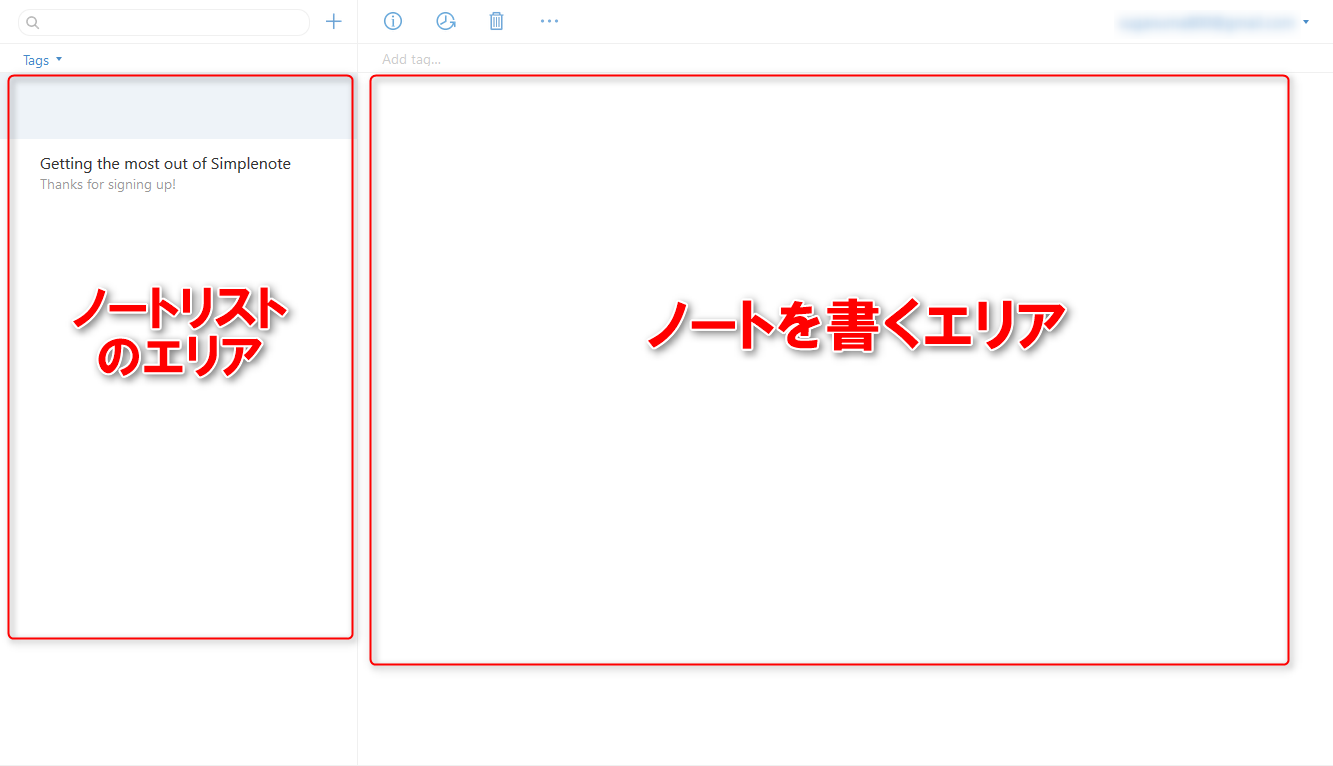
左は書類のリスト、右が文章を書くエリアとなります。
このSimplenoteにはフォルダーとかは存在しません。
tagエリアがあるのでそこでタグを設定して分類するという使い方になります。
余計な機能も少ないのでただ書くだけに特化したアプリとなります。
気になるところもある
便利なこの「Simplenote」ですが気になるところもあります。
利用料金が完全に無料と言うところです。
無料ならいいじゃん!と思うところ。
通常この手のサービスは有料料金や広告が表示されます。
しかし、この「Simplenote」にはそれがない。
Googleも基本無料モデルですが、広告は表示されています。
もしかしたら何かしらの収入源が他にあるのかもしれませんね。
まぁ、1年以上使っていますが、サービスの仕様変更や終了とかもありませんでした。
おそらく、使っていても大丈夫だと思います。
便利で使い易いアプリなので是非試してみてください。
今日のポイント
以上、クラウド系メモアプリ「Simplenote」についての紹介でした。
僕は普段からこのSimplenoteで下書きをしています。
素早く書けるのでとても重宝しています。
これからもこのソフトを愛用していきます。

今のこの「simplenote」で書く方法が一番楽ですね。
こんなアプリがあって本当にありがたいです。
simplenoteのアプリ
併せ読みたい関連記事
- ブログネタ整理のテクニック「ネタの棚卸し」を解説
- 過去記事メンテしてますか?過去を活かすためのに必要な4つの作業
- ブログのネタに困った時の対応策。ブログの為に行動あるのみ!
- ブログを書く前にノートに書く。頭の中が整理される!
■スポンサーリンク■

